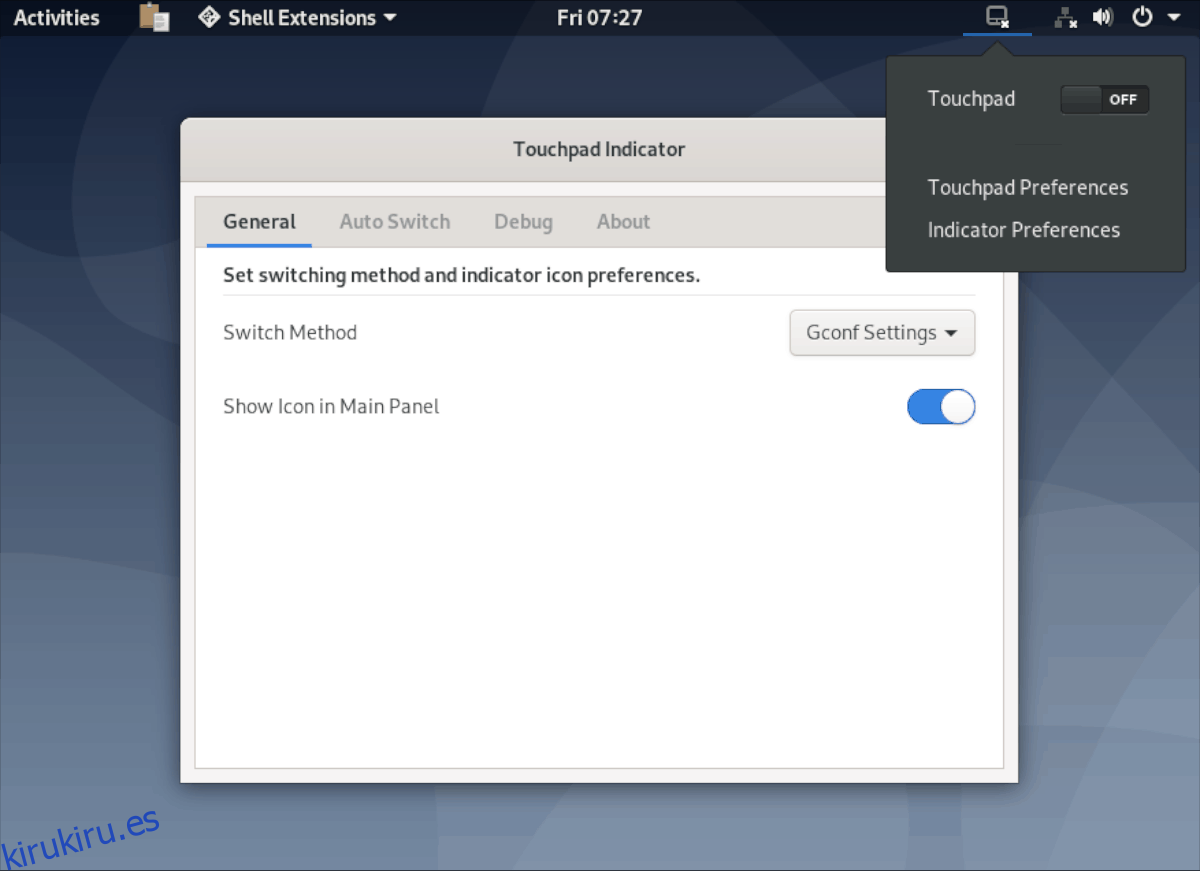Los paneles táctiles de las computadoras portátiles se han vuelto bastante buenos a lo largo de los años. Aún así, no a todo el mundo le gustan y pueden estorbar mucho. Si está cansado de lidiar con su panel táctil y desea apagarlo, podemos ayudarlo. Siga esta guía mientras repasamos cómo deshabilitar el panel táctil en Linux.
Tabla de contenido
Línea de comando
Es posible deshabilitar el panel táctil directamente desde la línea de comandos haciendo uso de la herramienta xinput. Para comenzar, abra una ventana de terminal presionando Ctrl + Alt + T o Ctrl + Shift + T en el teclado.
Una vez que una ventana de terminal esté abierta y lista, ejecute el comando xinput list para ver todos los dispositivos de entrada en su computadora portátil Linux.
Nota: Es probable que Xinput no funcione con los entornos de escritorio de Wayland. Siga las instrucciones centradas en el escritorio para desactivar su panel táctil.
xinput list
La ejecución del comando xinput list imprimirá una lista de dispositivos de entrada en la terminal. Busque en esta lista su panel táctil. Asegúrese también de encontrar el número de identificación de su panel táctil. En este ejemplo, la identificación del panel táctil es «10». El tuyo será diferente.
Una vez que haya descubierto el nombre de su panel táctil y su ID en la lista Xinput, es hora de usar la herramienta xinput para deshabilitarlo con el siguiente comando.
Nota: Cambie 10 en el ejemplo de comando a continuación por el número de identificación de su panel táctil como se describe en la lista Xinput.
xinput set-prop 10 "Device Enabled" 0
Tan pronto como el comando xinput set-prop se ejecute en una ventana de terminal, su panel táctil debería dejar de funcionar y estar efectivamente deshabilitado. En cualquier momento, si desea volver a habilitar el panel táctil, ejecute el siguiente comando:
xinput set-prop 10 "Device Enabled" 1
Concha de gnomo
Para apagar el panel táctil en Gnome Shell, debe tener las extensiones de Gnome configuradas en su sistema. La razón por la que es necesaria una extensión es que Gnome Shell no ofrece esta configuración de forma predeterminada. Para habilitar las extensiones de Gnome, siga esta guía aquí.
Una vez que la compatibilidad con la extensión Gnome esté habilitada en su PC con Linux, diríjase al sitio web de extensiones Gnome e instale el Extensión del indicador del panel táctil.
Con el indicador del panel táctil instalado, puede desactivar fácilmente el panel táctil en su computadora portátil haciendo clic en el indicador del panel táctil en la barra superior y colocando el control deslizante «Panel táctil» en la posición de apagado.
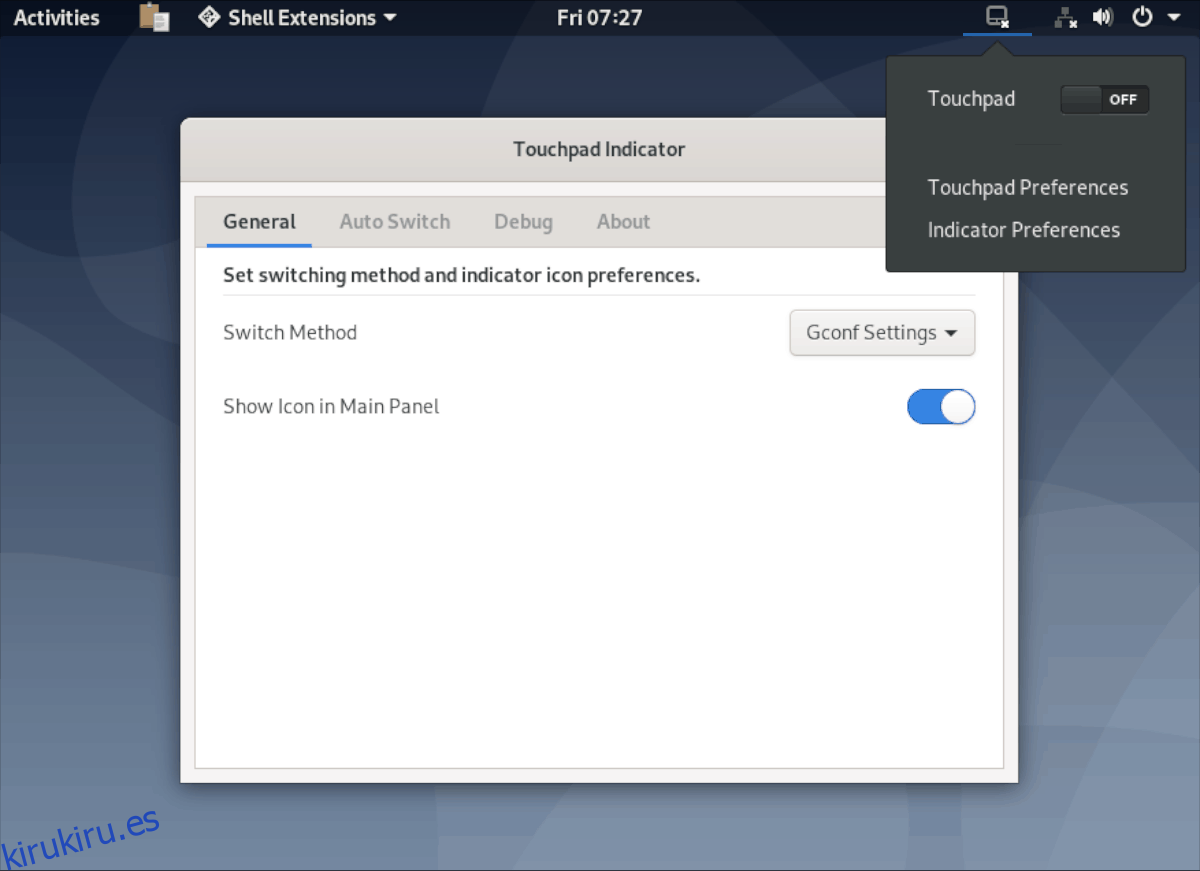
Para volver a habilitar el panel táctil en Gnome Shell, coloque el control deslizante «Panel táctil» en la posición «encendido».
KDE Plasma 5
El entorno de escritorio KDE Plasma 5 no puede apagar el panel táctil de forma permanente. En cambio, se puede apagar cuando se conecta un mouse externo al sistema, así como mientras se escribe.
Para obtener acceso a la configuración del panel táctil KDE Plasma 5, comience presionando Win en el teclado. Luego, escriba «touchpad» en el cuadro de búsqueda. Haga clic en el icono «Panel táctil» en los resultados de la búsqueda.
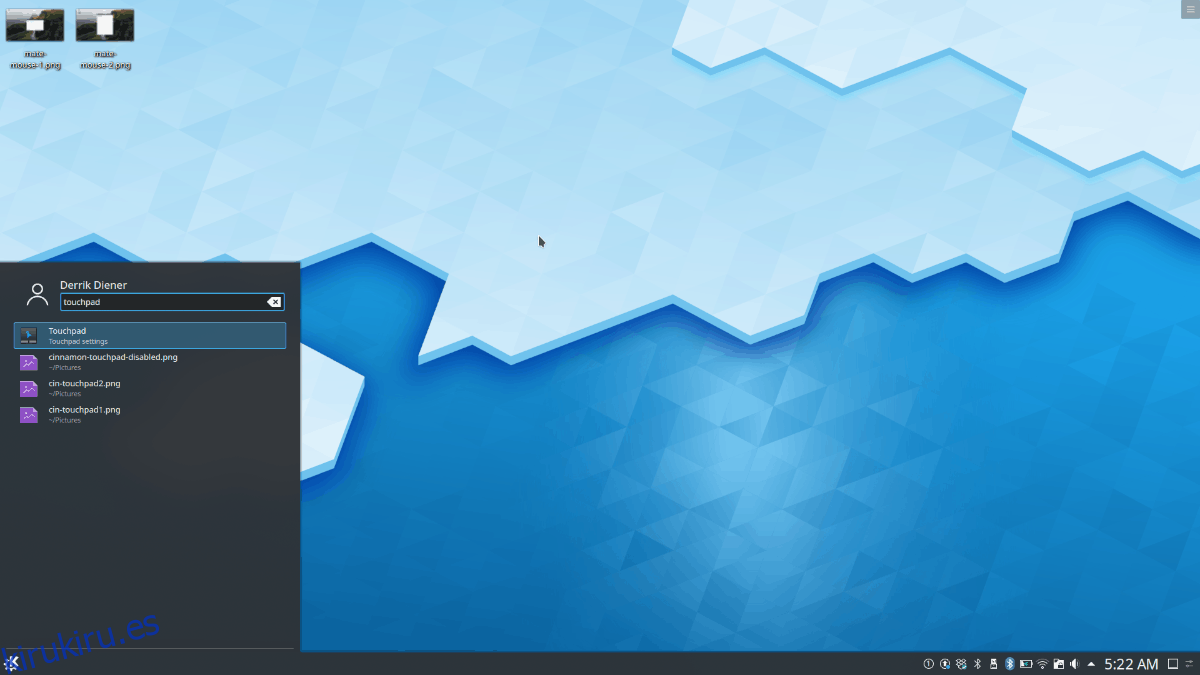
Dentro de la configuración del panel táctil KDE Plasma 5, haga clic en la pestaña «Activar / desactivar panel táctil». Luego, en la pestaña «Activar / Desactivar el panel táctil», busque la casilla «Desactivar el panel táctil mientras escribe» y márquela. Luego, marque la casilla «Desactivar el panel táctil cuando el mouse esté conectado».
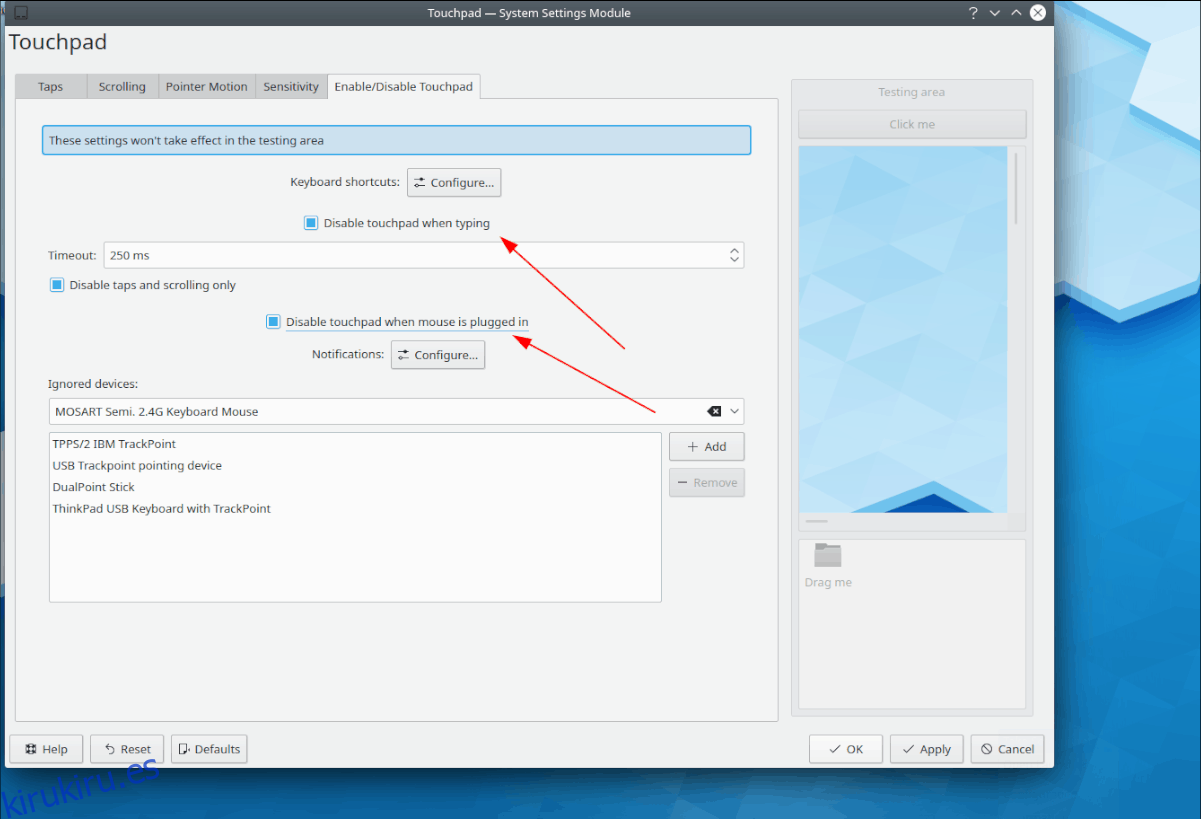
¿No desea que el panel táctil se apague mientras escribe o mientras el mouse está conectado? Vuelva a la configuración del panel táctil KDE Plasma 5 y desmarque las casillas marcadas anteriormente.
Canela
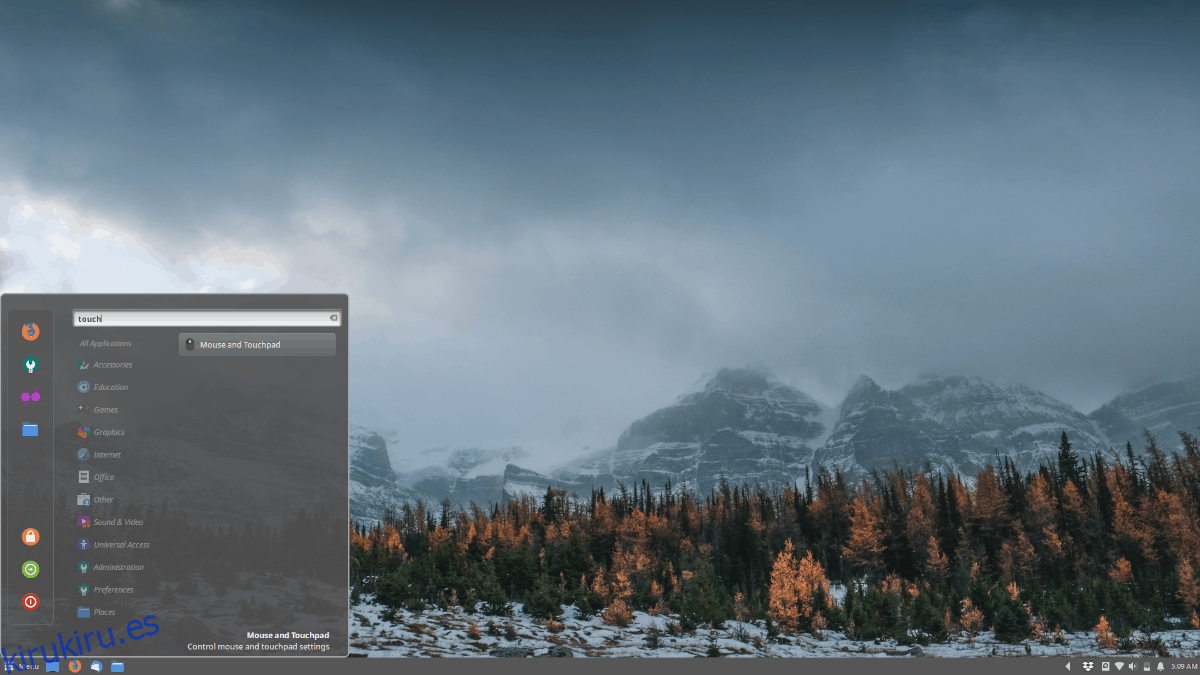
Para deshabilitar el panel táctil en el entorno de escritorio Cinnamon, debe acceder a la configuración de «Mouse y panel táctil». Para hacerlo, presione Win y escriba «toque» en el cuadro de búsqueda. «Mouse y panel táctil» debería aparecer como resultado de la búsqueda.

Dentro de la ventana «Mouse y panel táctil» en el escritorio de Cinnamon, busque el botón «Panel táctil» y haga clic en él con el mouse para ir a la configuración del panel táctil de Cinnamon.
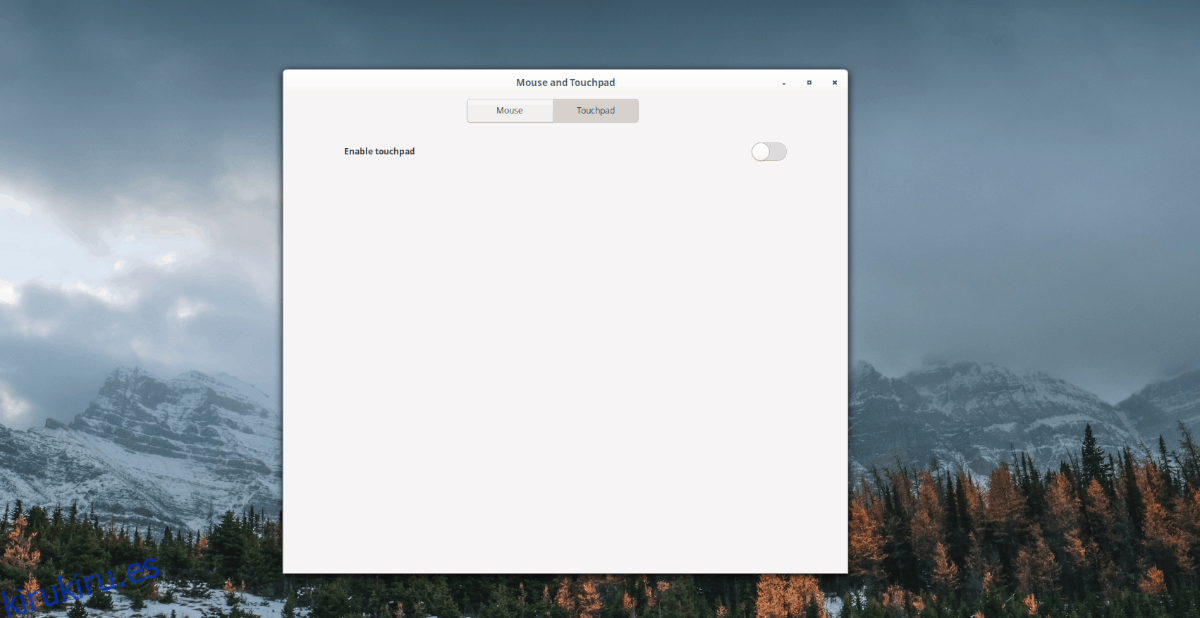
En el área «Panel táctil» de «Mouse y panel táctil», haga clic en el control deslizante para desactivar el panel táctil. Para volver a habilitar el panel táctil, vuelva a hacer clic en el control deslizante.
Compañero
¿Utiliza el entorno de escritorio Mate y busca deshabilitar el panel táctil? Debe abrir la ventana «Preferencias del mouse» de Mate. Para hacer eso, presione la combinación de teclado Alt + F2. Luego, ejecute el comando a continuación en el lanzador rápido para acceder a las «Preferencias del mouse» de Mate.
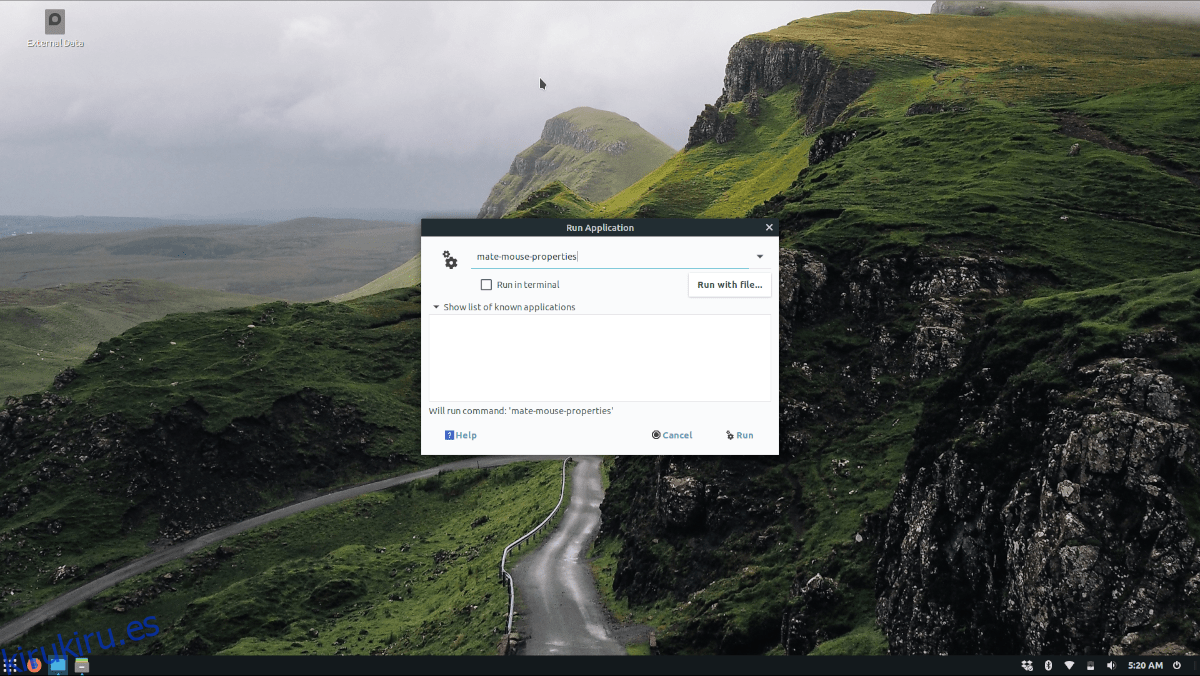
mate-mouse-properties
Dentro de la ventana «Preferencias del mouse» de Mate, hay dos columnas: «Mouse» y «Touchpad». Haga clic en la pestaña «Panel táctil» para acceder a la configuración del panel táctil de Mate. Luego, desmarque la casilla junto a «Habilitar panel táctil» para apagar el panel táctil de su computadora portátil.
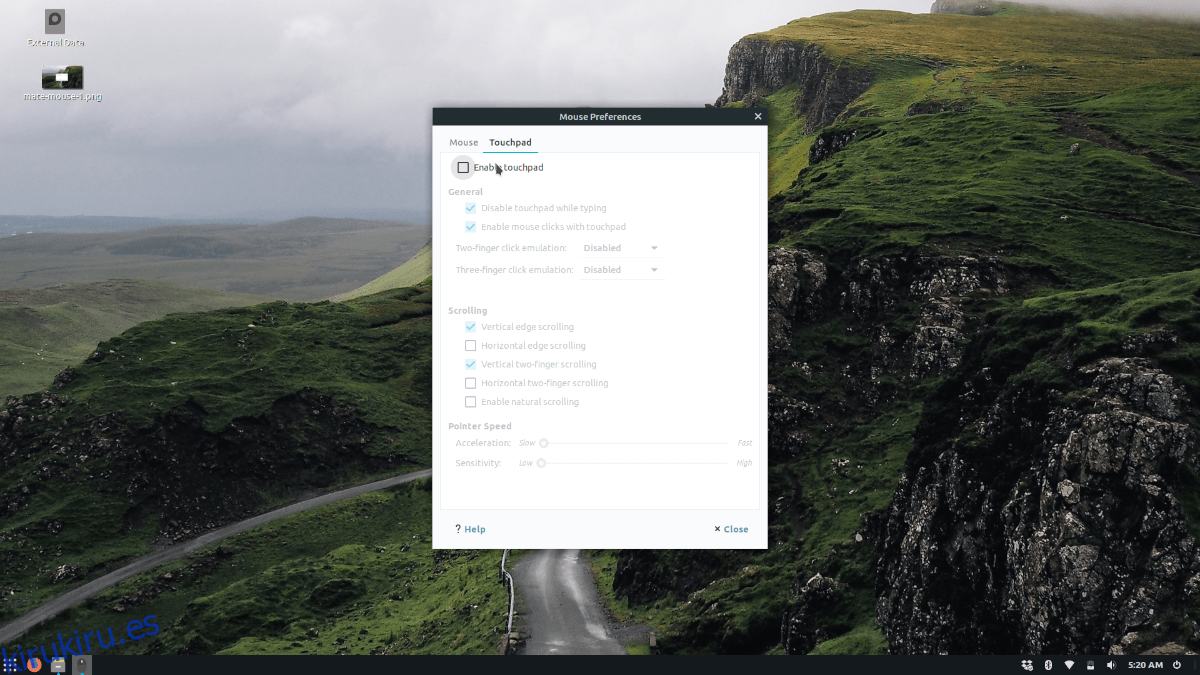
Para volver a habilitarlo, vuelva a marcar la casilla.
XFCE4
Para deshabilitar el panel táctil por completo en el entorno de escritorio XFCE4, abra la ventana de configuración del mouse. Para hacer esto, presione Alt + F2 en el teclado, luego escriba:
xfce4-mouse-settings
Una vez que la ventana de configuración del mouse esté abierta y lista para usar, busque la pestaña «Dispositivos» y haga clic en ella. Desde allí, haga clic en el menú desplegable y seleccione su panel táctil.
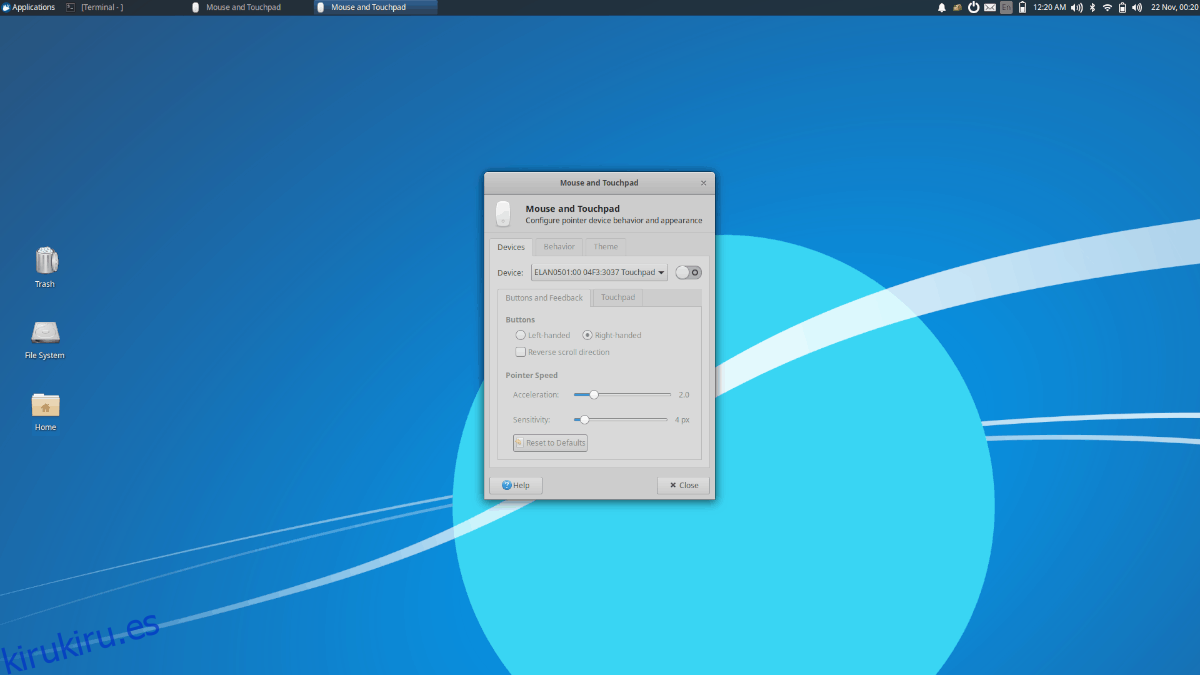
Después de seleccionar su panel táctil en el menú del dispositivo, haga clic en el botón deslizante que se encuentra junto a él para deshabilitar el panel táctil. Para volver a habilitar el panel táctil, vuelva a hacer clic en el control deslizante.